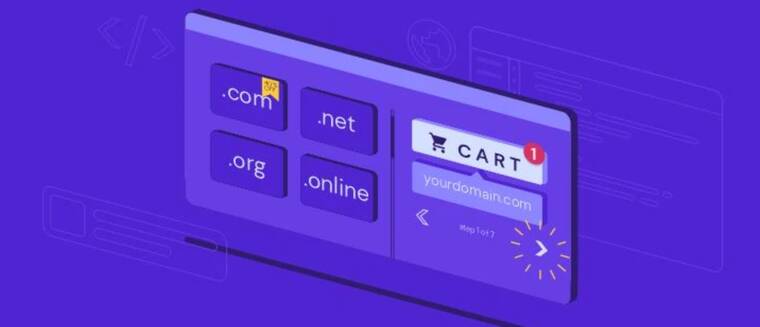域名是建立成功的線上業務的必備條件。令人難忘的網域可以幫助您提高品牌認知度和知名度,並接觸更廣泛的受眾。
然而,購買域名只是您數位行銷策略的開始。
在本文中,介紹購買網域後的以下六個步驟– 從取得網路託管服務到建立成功的網站。
1. 取得虛擬主機計劃
註冊新網域後,下一步就是選擇可靠的網站寄存供應商。網站託管公司可以讓您託管網站並使其可以在線訪問。
通常,網頁寄存公司會提供多種類型的託管服務和多種方案。
建議仔細選擇網站寄存計劃,以便您的網站不會頻繁停機。除了確保網站託管成本符合您的預算之外,檢查計劃提供的功能也至關重要。您不想為不需要的好處付費,並且缺乏必要的工具來更輕鬆地管理您的網站。
在本節中,詳細介紹Hostinger 的四個計劃,以便您可以選擇適合您需求的計劃。
建議閱讀
不確定如何使用所需的TLD 註冊您自己的網域?查看逐步指南:如何購買域名
共享主機
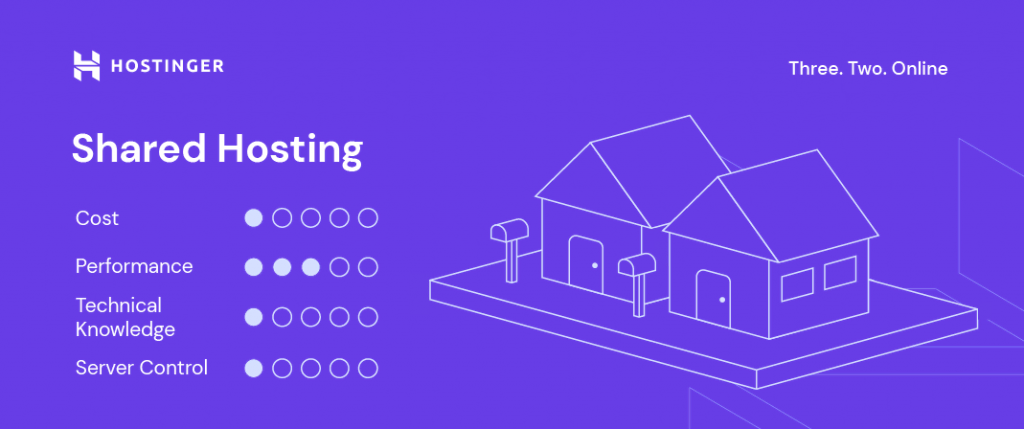
共享主機是一種經濟高效的服務,它使用單一實體伺服器來託管多個網站。這意味著用戶共享相同的伺服器資源,例如儲存、處理能力和頻寬。
您不必精通技術,因為網站主機將處理所有技術任務,例如伺服器管理、維護和配置。
不幸的是,共享主機有幾個缺點。例如,當同一伺服器上的另一個使用者遇到突然的流量高峰時,您網站的效能也會下降。此外,由於您對伺服器空間沒有太多控制權,因此您將無法對其進行自訂。
總而言之,共享主機非常適合建立個人使用的網站,例如部落格或作品集。對於那些計劃建立第一個網站以了解有關Web 開發的更多資訊的人來說,它也是理想的選擇。網站寄存方案的費用為每月1.99 美元起。
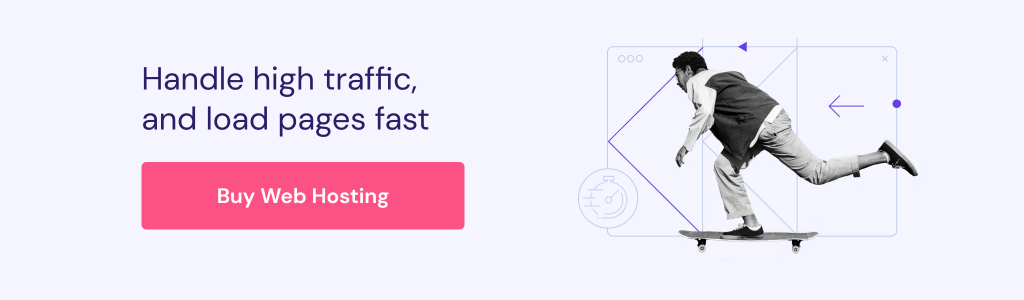
WordPress 託管
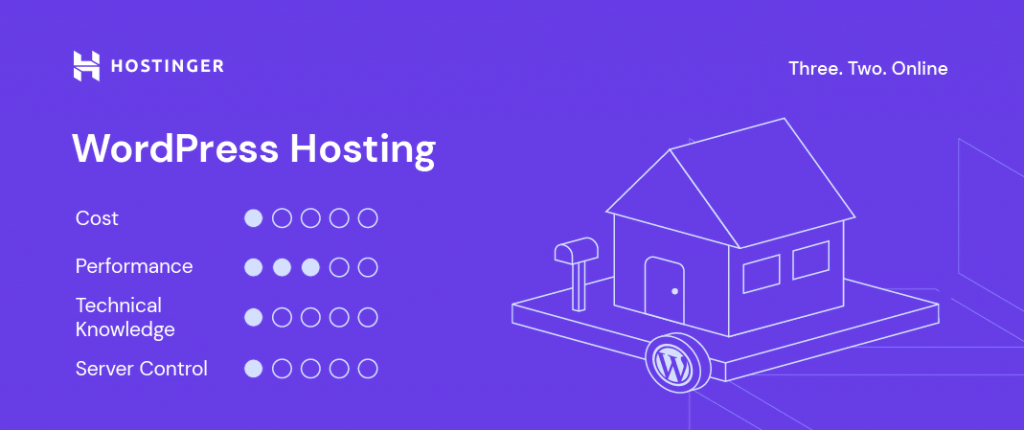
WordPress 託管託管專為WordPress 使用者設計,旨在優化其網站的效能。 WordPress 託管的費用為每月2.99 美元起。
此託管服務提供WordPress 特定功能,以增強您在建立和優化網站時的體驗。
例如,WordPress Multisite可讓您使用伺服器上的相同安裝來建立和執行多個網站。此外,WordPress 託管計劃還附帶物件緩存,可顯著縮短網站的回應時間,多個資料中心和 SEO 工具 可提高站點的可見度。
在安全性方面,託管服務配備了預先安裝的插件、惡意軟體掃描程式、定期備份以及可以幫助解決任何問題的全天候客戶成功團隊。
VPS 託管
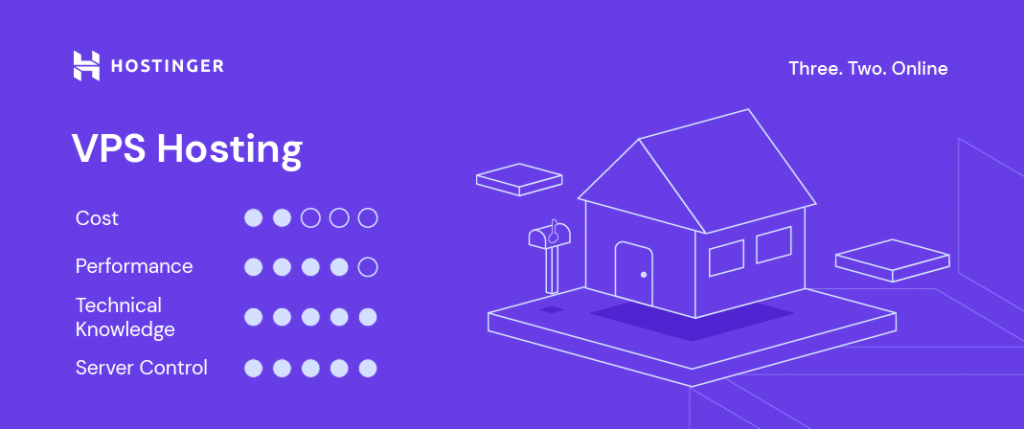
虛擬專用伺服器或 VPS 託管在實體伺服器上提供專用虛擬分割區。這意味著同一伺服器上的其他使用者不會影響您網站的效能。
此託管類型授予使用者root 存取權限,讓他們安裝自己喜歡的作業系統並在伺服器上套用進階配置選項。因此,對於擁有高流量網站和資源密集型專案(例如網頁應用程式和線上遊戲伺服器)的高級用戶來說,VPS 託管是一個不錯的選擇。
缺點是VPS 託管的成本高於共享或WordPress 託管,起價為5.99 美元/月。此外,建立VPS環境和執行伺服器管理也需要技術知識。
當您想要升級到限制較少的託管計劃並且已經學習了必要的技術知識時,請考慮切換到VPS。
雲端託管
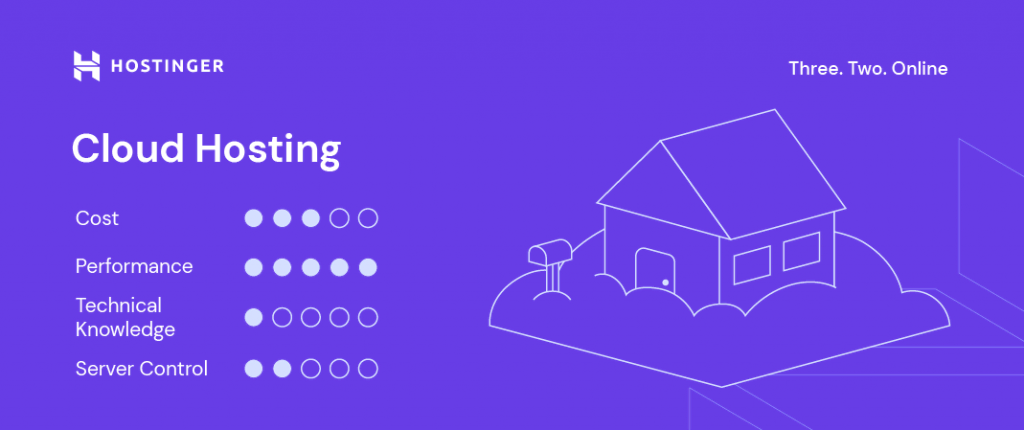
雲端託管使用伺服器叢集來託管網站,平衡流量負載。簡而言之,如果一台伺服器發生故障,另一台伺服器就會啟動以保持您的網站運作。
此託管服務最適合高流量網站,例如電子商務商店、企業網站或需要最大正常運行時間的基於雲端的項目。由於Hostinger 提供託管雲端託管服務,因此您可以專注於開發網站,而網站主機則負責伺服器和網站的後端。
然而,雲端託管比共享託管更昂貴,起價為8.99 美元/月。
專家提示
如果您的網站伺服器資源超載並且優化後仍然表現不佳,請考慮升級到不同的託管計劃。幸運的是,Hostinger 提供詳細的訂單使用情況,並在使用者的網站達到資源限制時通知使用者。只需轉到hPanel 中的託管→ 管理→ 訂單使用即可。
2. 將網域連接到正確的名稱伺服器
如果您使用Hostinger 的託管計劃,但從其他託管提供者購買了域名,則必須將其指向域名伺服器。
Hostinger 的名稱伺服器位於hPanel 的計劃詳細信息頁面上。它們看起來像下面:ns1.dns-parking.com ns2.dns-parking.com
有兩種方法可以執行此操作– 將名稱伺服器變更為您的網域註冊商或透過A 記錄指向網域名稱。如需更多指導,請查看有關如何將網域指向Hostinger 的完整教學。
請記住,該過程可能需要大約24 小時才能使網域變更生效。如果花費的時間比預期長,請考慮清除DNS 快取或聯絡客戶團隊以獲取進一步協助。
如何將您的網域指向Hostinger – 影片教學
此Hostinger 學院影片將展示將您的新網域連接到Hostinger 網域伺服器的簡單步驟。
3. 使用新網域建立品牌電子郵件地址
使用自訂電子郵件地址和網域名稱(例如user@domainname.com)是與潛在客戶建立信任和信譽的好方法。由於所有Hostinger 計劃都包含免費電子郵件帳戶,因此您可以輕鬆建立企業電子郵件帳戶。
如果您正在尋找優質電子郵件服務,請查看 Hostinger 的企業電子郵件代管計劃,價格範圍為0.99 美元– 2.99 美元/月。
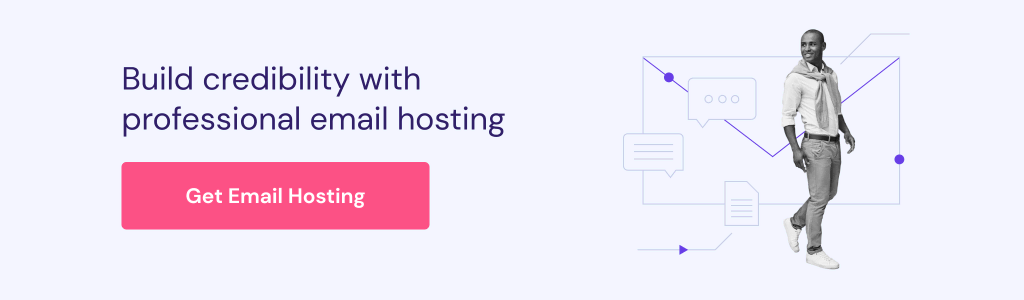
Hostinger 也提供 Google Workspace 套餐,費用為每月6 美元。對於那些想要使用Gmail開展業務的用戶來說,此套餐是一個不錯的選擇。
專家提示
使用1Password 等密碼產生器為您的企業電子郵件地址自動產生隨機且安全的密碼。
如何在Hostinger 上設定電子郵件域– 影片教學
在此Hostinger Academy 影片中,您將了解如何使用您的網域建立自訂電子郵件地址。
4. 建立網站或線上商店
網站是多功能平台,可讓您開展業務、推廣產品或服務以及建立品牌知名度。
線上商店通常作為網站的一部分存在,專為具有附加功能(例如購物車和庫存管理)的電子商務交易而設計。
至於如何建立線上商店或網站,有許多適合初學者的選項可供選擇。例如,您可以聘請網頁開發人員或利用線上商店建造者。後者是最受歡迎的選擇之一,因為它更具成本效益且速度更快。
在本節中,介紹使用WordPress 和Hostinger 的網站建立器設定您自己的網站或線上商店的步驟。
使用WordPress 建立網站
WordPress 是一種流行的內容管理系統(CMS),借助各種外掛程式和主題,它為使用者提供了適合初學者的網站管理儀表板和大量自訂選項。
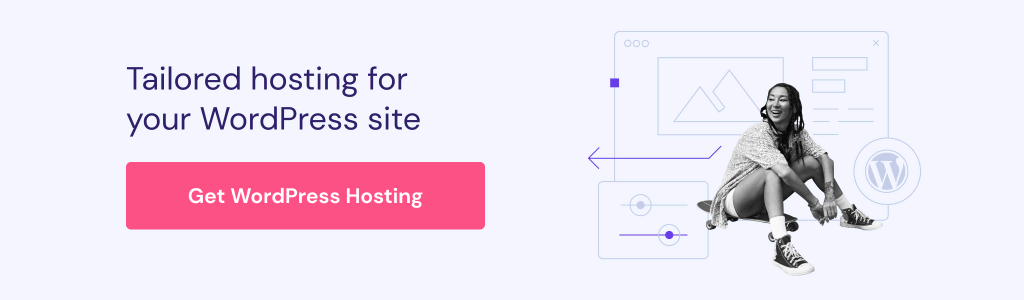
以下是使用WordPress 建立網站的步驟:
1.安裝WordPress
您需要在您的網站寄存帳戶上安裝WordPress才能開始。幸運的是,Hostinger 提供了WordPress 一鍵安裝程序,讓過程變得更簡單。
安裝後,登入WordPress 儀表板開始自訂您的網站。
2. 選擇主題
WordPress 通常會附有預先安裝的主題。例如,WordPress 6.2使用“20-23”作為預設主題。
從WordPress 主題目錄中選擇一個主題。大多數主題都是免費的,但有些主題(例如 OceanWP 和Astra)只有進階版本。
此外,請考慮訪問 ThemeForest 等市場。該市場出售優質WordPress 主題,價格從47 美元到100 美元/年不等。
直接從儀表板安裝WordPress 主題或使用FTP 用戶端手動上傳。
3.安裝WordPress外掛程式以新增功能
WordPress 外掛程式為您的WordPress 網站和管理儀表板添加了更多功能。WordPress 目錄和第三方市場中提供了數以千計的免費和付費插件。
為您的網站找到合適的外掛程式可能需要時間,準備了最好的WordPress 外掛程式清單:
- Yoast SEO – 根據焦點關鍵字分析您的內容並提供改善WordPress SEO 的建議。
- WooCommerce – 支援電子商務功能,包括線上支付、訂單管理和庫存管理。
- Visual Composer – 提供拖放頁面建立器,讓您無需任何程式設計知識即可輕鬆開發WordPress 網站。
- W3 Total Cache – 透過啟用快取、內容傳遞網路(CDN) 和延遲載入來加速您的WordPress 網站。
- UpdraftPlus – 將您的WordPress 網站備份到Dropbox和Google Drive等整合雲端服務,從而簡化網站恢復。
4.獎勵:使用WooCommerce 開設線上商店
建議使用WooCommerce 建立您的線上商店,因為它具有庫存管理、訂單追蹤和分析等各種功能。您也可以透過安裝WooCommerce 擴充來獲得更多功能。
在WordPress 網站上設定WooCommerce有兩種方法- 手動安裝外掛程式或使用自動安裝程式選擇WordPress 和WooCommerce 安裝。
注意:透過自動安裝程式安裝WooCommerce 將永久刪除您目前的WordPress 安裝
安裝後,透過新增產品、設定付款方式和自訂商店來配置您的WooCommerce 商店。
使用網站生成器建立網站
網站建立器是一種更適合初學者的工具,可讓您建立和設計網站。它使用拖放編輯器來更改網站的外觀,並提供大量預製網站模板選項。
Hostinger Website Builder起價為2.99 美元/月,包括免費託管、內建SEO 工具和電子商務功能。
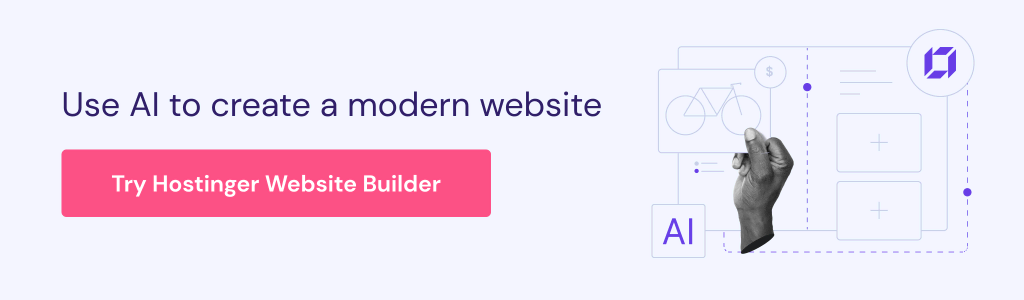
也提供人工智慧功能來幫助您簡化網站創建過程,例如:
- AI Writer – 透過選擇關鍵字產生SEO 友善的內容。這是一個很好的起點,也是快速製作引人入勝的文案的一種省時的方法。
- AI 熱圖– 協助建立一個成功的網站,向您展示網站的哪些區域最能吸引訪客的注意。
- 智慧Logo Maker –從頭開始設計您的企業商標。這樣,您就不需要使用第三方商標製作者或聘請專業設計師。
- AI Website Maker – 簡化網站建立流程。要使用此工具,您必須提供您的品牌名稱、網站類型和詳細提示。
在本節中,將引導您完成使用網站建立器建立網站的步驟。
1.安裝Hostinger網站產生器
首先,您需要在您的網站上安裝Hostinger Website Builder:
- 在您的Hostinger 帳戶頁面上,從頂部導覽功能表中選擇網站。
- 單擊建立或遷移網站。它將帶您進入設定精靈頁面。
- 在“選擇平台”部分中選擇“Hostinger Website Builder with AI”選項。
- 選擇您的網域並點擊“選擇”。等待安裝過程完成。
如果您使用WordPress 或任何其他內容管理系統,只需幾個步驟即可切換到Hostinger Website Builder 。
2. 選擇模板
下一步是選擇符合您需求的網站範本。
例如,像丹吉爾這樣的電子商務模板具有產品頁面和購物車整合。此外,它是食品電子商務企業的一個很好的模板,因為它具有乾淨且豐富多彩的設計。
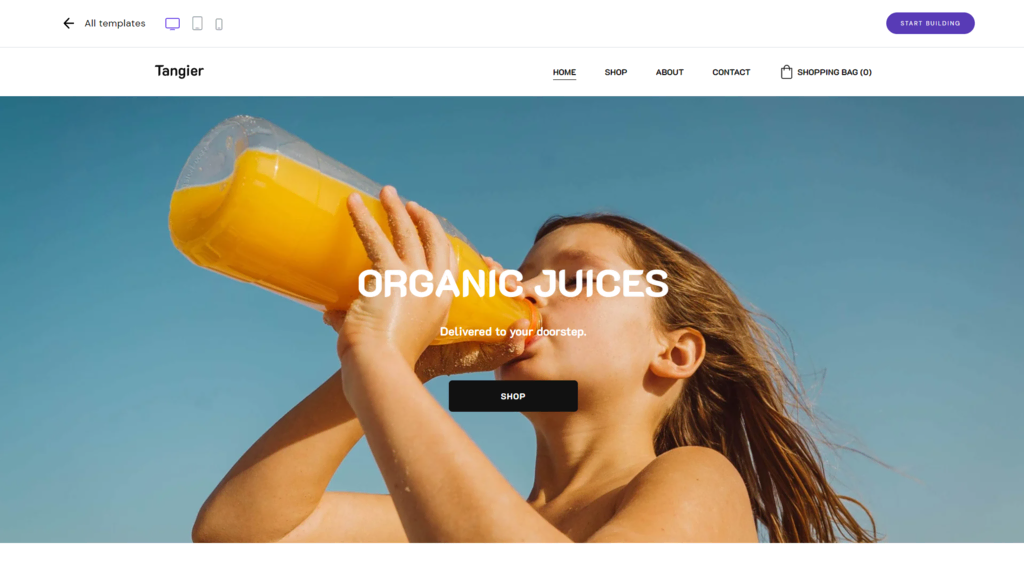
3. 客製化您的網站
網站建立器的編輯器可讓您自訂網站的視覺外觀。若要移動元素,請將它們拖曳到預定的網格區塊中。
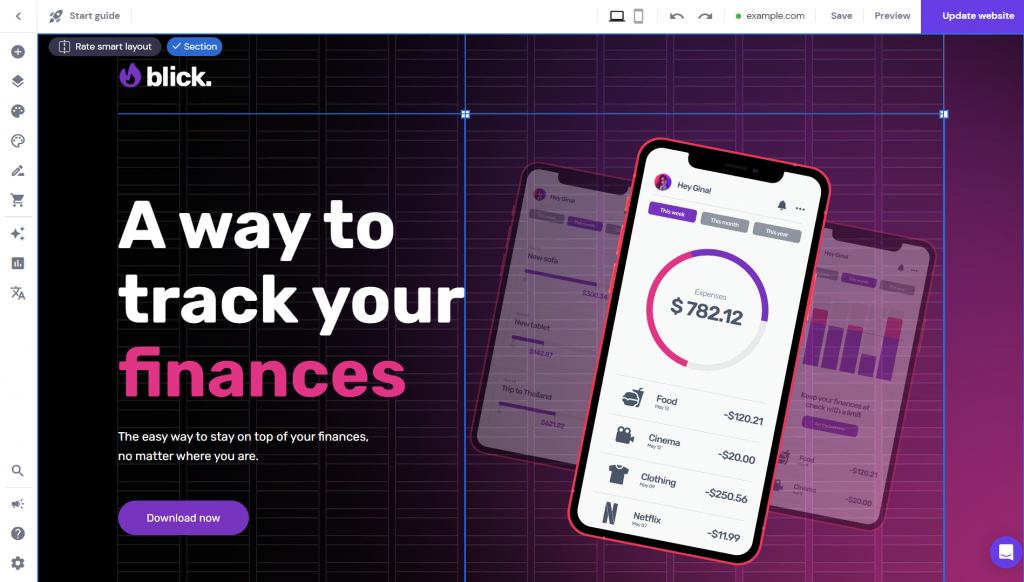
在左側邊欄,您將找到更多配置設定。例如,“頁面和導航”部分可讓您管理頁面並配置網站的頂部導覽列。
同時,“網站樣式”部分包含網站配色方案、版面和按鈕樣式的設定。
5. 將您的新網站提交給搜尋引擎
將您的網站提交給搜尋引擎可以更好地在結果頁面上排名更高。為此,您需要建立網站地圖來幫助搜尋引擎了解您的網站結構和頁面之間的連結。
如果您使用Hostinger Website Builder,它會自動產生網站地圖。對於使用WordPress 的用戶,您可以使用Yoast SEO等插件。或者,您可以使用 XML 網站地圖產生器自動建立網站地圖URL 。
此外,大多數搜尋引擎都會追蹤連結來發現新頁面並為其建立索引。因此,應用網站的內部連結策略以獲得更好的結果非常重要。
然而,提交您的網站只是工作的一部分。要將您的網站排名在首頁,您需要對其進行優化。
您的網頁載入時間會顯著影響其排名,因此請使用 GTMetrix 或 Google PageSpeed Insights 等工具來測試您的網站速度並取得改進建議。
由於許多人在行動裝置上瀏覽互聯網,適合行動裝置的網站可能會排名更高。如果您使用WordPress,請取得完全響應式主題並在您的網站上新增加速行動頁面(AMP)。
此外,請在您的網站上安裝SSL 證書,因為Google 會優先考慮使用HTTPS 的頁面。
創建良好的元標題和元描述有助於向用戶展示您的內容,提高其點擊率(CTR)。另外,請考慮使用Yoast SEO 等外掛程式來獲取有關如何使您的內容更加SEO 友好的建議。
專家提示
一個新創建的網站需要六個多月的時間才能開始排名,有時甚至長達一年。建立權威可以幫助您獲得更好的排名。為此,最好為您的網站選擇利基市場並從那裡擴展。例如,您可以專注於為SEO 或電子郵件行銷等子主題創建內容,而不是直接進入數位行銷。
6. 推廣或銷售您的網站
推廣您的企業網站或電子商務商店對於幫助您提高目標受眾的知名度至關重要。
以下是用來推廣您的新網站的幾種方法:
社交媒體市場營銷
社群媒體平台提供了許多與目標客戶互動的機會。
如果您使用Facebook,請加入與您的品牌相關的公共群組。您可以分享您的專業知識,收集有關您行業的見解,甚至直接推廣您的網站。
在Instagram或Twitter上,請確保在發佈內容時包含相關主題標籤,因為它們會向追蹤或查看這些主題標籤的使用者顯示您的貼文。
此外,在您的網站上添加社群媒體小工具將使客戶更容易關注您並在他們的個人資料上分享內容。
但是,請務必明智地利用您的時間– 您可能不需要多個社交媒體帳戶。進行一些研究以了解您的理想客戶使用什麼社交媒體平台。
電子郵件營銷
電子郵件行銷是一種有助於提高轉換率並使訪客了解您的最新產品或服務更新的策略。
您可以使用多種類型的電子郵件行銷活動:
- 時事通訊– 定期發送有關您業務的資訊內容或更新。
- 收購活動– 這些活動針對的是閱讀您的電子報但未轉換的客戶或讀者。
- 保留電子郵件– 讓您的訂閱者和客戶保持參與。例如,發送調查邀請和生日祝福,讓他們感到受到重視並提高品牌忠誠度。
- 促銷電子郵件– 提供折扣、獨家優惠和新產品訊息,以推動銷售並產生流量。
請記住,您的電子郵件必須具有對受眾產生影響的價值。因此,透過融入您的企業徽標、添加清晰的CTA 並使其易於閱讀,創建一封有吸引力且引人入勝的電子郵件。
追蹤您的電子郵件行銷活動以查看其是否帶來良好效果非常重要。如果您使用WordPress,請安裝新聞通訊外掛程式以從儀表板管理和監控您的行銷活動。
付費廣告
付費廣告通常使用按點擊付費(PPC) 模式,這意味著您將為廣告的每次點擊付費。
如果您願意投資此類廣告來宣傳您的網站,建議您使用Google Ads。它提供不同種類的服務,包括搜尋和顯示網路。
在搜尋網路上,您的廣告將顯示在相關關鍵字的搜尋結果頁上。同時,展示網路以橫幅式廣告的形式出現在網站上。
若要將付費廣告成功納入您的行銷策略,請依照以下步驟操作:
- 尋找與您的業務相關的關鍵字以及每次點擊的費用。要實現此目的,請使用免費工具,例如Google Keyword Planner。
- 透過選擇其類型來設定您的Google Ads 廣告活動。然後,添加帳單詳細資訊和關鍵字。
- 建立一篇引人注目的部落格文章,其中包含有關您的業務的資訊和簡要詳細資訊。使用號召性用語按鈕(CTA) 來提高參與度也是一個好主意。
出售您的網站或域名
了解如何出售您的網域也很重要。例如,您想開展一項新業務,但目前網域不再相關。或者您只是想透過加入網域翻轉行業來賺錢。
此外,如果您的網域長期未使用,最終會過期,不會為您帶來任何利潤。
一旦您決定出售域名,您必須實施正確的策略。首先,您需要停放您的網域以盡量減少網域搶注的風險。
然後,檢查域名是否有價值。影響其價值的幾個因素包括流量、關鍵字、頂級網域(TLD)和長度。
對於初學者,建議了解域名市場。NameBio、ShortNames和NamePros是可用於取得資源的熱門網站。
選擇定價策略並決定如何出售網域。例如,您可以建立一個登陸頁面並單獨出售。另外,請考慮在網域市場(例如Afternic和Efty )推廣您的網域。
結論
購買網域可以幫助企業主實現他們的目標,例如建立線上形象和創建強大的品牌形象。然而,對於初學者來說,決定之後要做什麼可能是相當困難的。
在本文中,討論了購買網域後應遵循的六個步驟:
- 取得網頁寄存計劃。
- 將網域連接到正確的名稱伺服器。
- 使用您的網域建立自訂電子郵件地址。
- 建立網站或線上商店。
- 將您的新網站提交給搜尋引擎。
- 推廣或銷售您的網站。
常問問題
購買域名後多久可以使用?
在註冊商批准您的網域註冊請求後,您就可以使用您的網域。這通常需要長達48 小時。
購買網域和主機後該怎麼辦?
購買網域和網站寄存後,您可以建立專業的電子郵件地址,在社群媒體上使用您的網域,建立您的網站或線上商店,並將其推廣給目標受眾。
當您購買網域時,您是否擁有它?
您不擁有自己的域名,但在註冊期間您對其擁有100% 的控制權。這表示您可以決定您的網域名稱指向哪個網站、哪個註冊商維護該網域以及哪些資訊與您的網域帳戶相關聯。